🏗 Wie deaktiviert man den automatischen Start von Microsoft Teams in Windows & macOS?
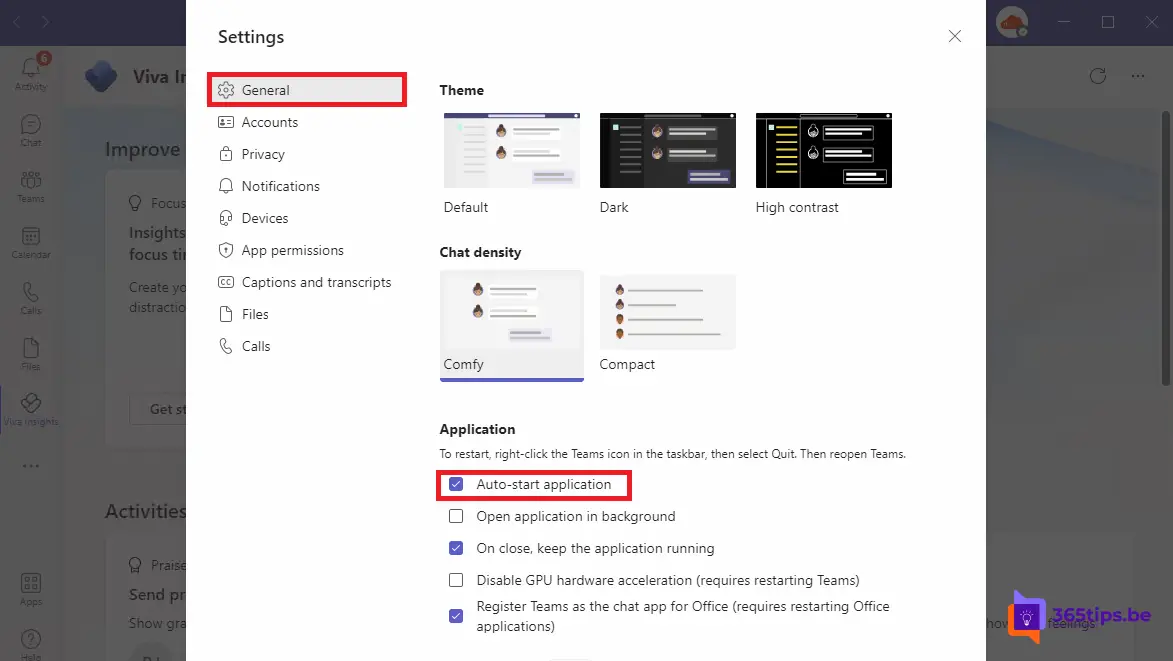
Microsoft Teams ist eine beliebte Anwendung für Kommunikation und Zusammenarbeit, die von vielen Unternehmen genutzt wird. Die Standardeinstellungen von Microsoft Teams sind so festgelegt, dass die Anwendung automatisch startet, wenn Sie Ihren Computer einschalten, so dass Sie sich leicht anmelden und sofort loslegen können.
Während dies für einige Personen bequem ist, kann es für andere ein Problem darstellen, insbesondere wenn Sie an einem privaten Computer arbeiten oder wenn Ihr Computer langsamer ist und Sie nicht möchten, dass Microsoft Teams automatisch gestartet wird. Zum Glück können Sie diese Einstellungen leicht deaktivieren.
Gehen Sie folgendermaßen vor, um Microsoft Teams beim Starten Ihres Computers zu deaktivieren:
- Klicken Sie auf das Startmenü und suchen Sie nach "Microsoft Teams".
- Klicken Sie mit der rechten Maustaste auf "Microsoft Teams" und wählen Sie im Menü "Eigenschaften".
- Klicken Sie im Fenster "Microsoft Teams Eigenschaften" auf die Registerkarte "Allgemein".
- Suchen Sie das Kontrollkästchen "Anwendungen automatisch starten" und deaktivieren Sie es.
- Klicken Sie auf "OK", um die Änderungen zu speichern.
Von nun an wird Microsoft Teams nicht mehr automatisch gestartet, wenn Sie Ihren Computer hochfahren. Wenn Sie möchten, dass Microsoft Teams später wieder automatisch gestartet wird, können Sie diese Schritte wiederholen und das Kontrollkästchen aktivieren.
Bitte beachten Sie: Wenn Sie Microsoft Teams vollständig von Ihrem Computer deinstallieren möchten, können Sie dies über die Systemsteuerung oder über die Funktion "Programme und Funktionen" in der Systemsteuerung tun. Wenn Sie diese Schritte befolgen, wird Microsoft Teams vollständig von Ihrem Computer entfernt und nicht mehr automatisch beim Systemstart gestartet.
Wenn Sie immer noch Probleme haben, Microsoft Teams beim Starten Ihres Computers zu deaktivieren, wenden Sie sich an den technischen Support von Microsoft, um weitere Unterstützung zu erhalten.
Wie kann ich das automatische Starten von Microsoft Teams deaktivieren?
Öffnen Sie Ihren Teams Client und wählen Sie die drei Punkte am oberen Rand -> Wählen Sie dann die Option Einstellungen
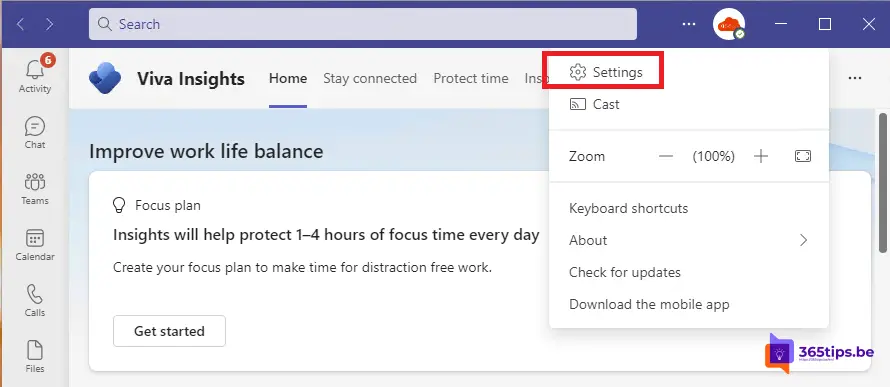
Stellen Sie sicher, dass die Anwendung Microsoft Teams nicht mehr automatisch gestartet wird.
Deaktivieren Sie "Auto-Start-Anwendung", um Microsoft Teams beim Start zu deaktivieren.
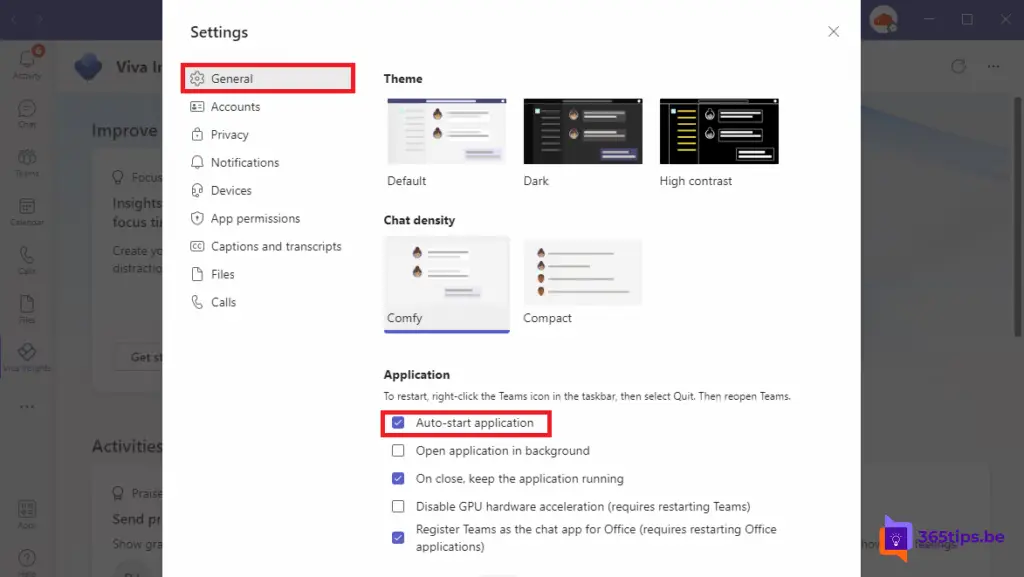
Wie kann man den automatischen Start von Microsoft Teams unter macOS deaktivieren?
Wie auf Windows ist es auch auf einem Computer mit macOS möglich, den automatischen Start von Microsoft TEams zu blockieren. Diese Einstellung funktioniert auf allen Geräten mit von Apple installierten Betriebssystemen wie: Macbook, Macbook Air, iMac, Mac Mini, Mac Studio,...
Wie bei Windows drücken Sie oben im Microsoft Teams Client auf Einstellungen .
Gehen Sie dann zu den allgemeinen Einstellungen (Allgemein) und drücken Sie bei Anwendung: Deaktivieren Sie den automatischen Start der Anwendung Teams .
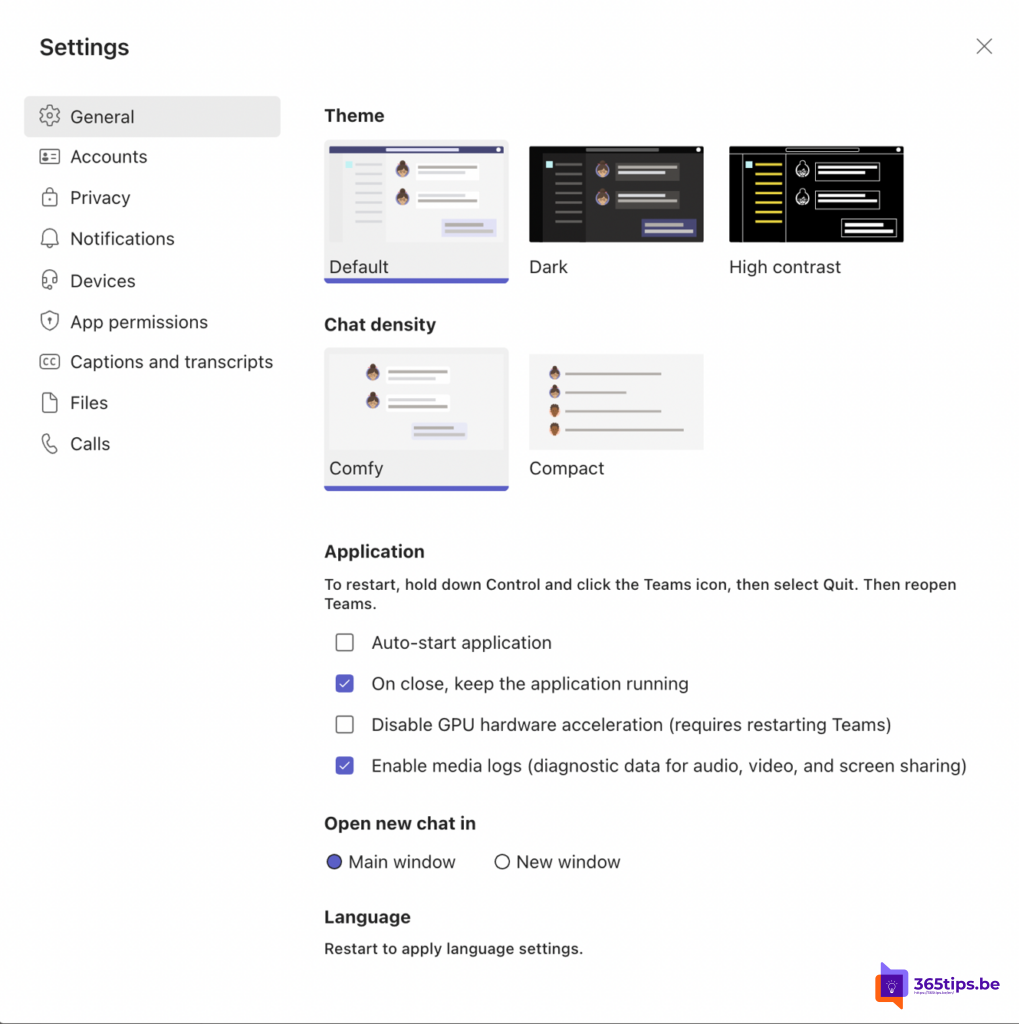

Dies setzt voraus, dass ich teams uber überhaupt benutze, ich benutze es nicht und es startet trotzdem. Ich kann mich nicht anmelden und möchte es ausschalten
Hallo Bob, vielleicht kann dir dieser Artikel helfen? https://365tips.be /manual-microsoft- teams-in- windows-11-remove-and-block/